Как прослушать телефон ребенка через family link
25 мая 1979 года в районе Сохо в нижнем Манхэттене пропал шестилетний Итан Патц. Красивого светловолосого малыша искали всем миром – Итан даже стал первым пропавшим ребенком, чье фото разместили на пакетах молока. Найти мальчика так и не удалось, однако резонанс вокруг этой истории привлек внимание к проблеме пропавших детей и дал толчок развитию системы поиска. В 1983 году президент Рейган провозгласил 25 мая Национальным днем пропавших детей, позже эту инициативу поддержали и другие страны, в том числе Россия. В нашей стране ежегодно пропадает от 15 до 20 тысяч детей, 10% из них пропадают навсегда. Защитить своего ребенка на 100% вряд ли возможно, но современные технологии дают родителям дополнительные средства контроля. «МИР 24» рассказывает, как можно отслеживать местонахождение ребенка.
- Самый простой и бесплатный вариант, чтобы следить за передвижением ребенка вне школы, даже не требует скачивать какие-либо приложения – это функция "Показывать, где я" в Google.maps. Если у ребенка уже есть телефон с интернетом, то нужно зайти в настройки Google.maps и разрешить видеть месторасположение. Заходим в раздел «Сохранено» --> Настройки --> включаем отправку геоданных, если она выключена --> выбираем «Показывать, где я» и «Определение местонахождения в экстренных ситуациях». Функция «Показывать, где я» позволяет делиться текущим местонахождением с выбранными людьми. Эти люди смогут узнавать, где был пользователь, где находится сейчас, как передвигается (пешком или на транспорте). Кроме того, они будут получать сведения о вашем устройстве, такие как уровень заряда батареи и статус GPS-подключения. Иногда эту функцию в целях безопасности подключают все члены семьи.
- Теперь перейдем к приложениям, которых существует великое множество. Приложение GeoLocator – Семейный локатор + Радио Няняполучило много хороших отзывов. Оно позволяет увидеть на карте местоположение ребенка по GPS, слушать происходящее вокруг него, получать уведомления о низком уровне заряда аккумулятора на его телефоне, получать уведомления о входах и выходах из безопасных зон, а также работает как рация. GeoLocator так же дает возможность выключить беззвучный режим при звонке из приложения и позвать домой одним прикосновением к экрану. Можно подключить веб-версию и получить все эти возможности на компьютере. Подходит для телефонов на Android. Приложение скачивается бесплатно, но в нем есть платный контент.
- Аналогичное приложение – «Где мои дети: родительский контроль, gps, часы».Оно позволяет смотреть местоположение ребенка на карте и историю перемещений за день; слушать звук вокруг него; отправлять громкий сигнал, если телефон оставлен в рюкзаке или в беззвучном режим; получать уведомления, когда ребенок приходит в школу, возвращается домой и ходит в другие места, созданные вами; контролировать уровень заряда батареи.
- ПриложениеGoogle Family Link подходит для устройств на Android. Его главное назначение несколько другое – следить за активностью ребенка в его телефоне или планшете, то есть смотреть, какие приложения используются, ставить ограничения по времени на использование интернета и конкретных приложений и даже удаленно блокировать телефон, если вы считаете, что чадо слишком много времени отдает Всемирной паутине или играм. При этом, чтобы ребенок что-то скачал, родителю надо ввести пароль. Однако с его помощью можно и проверить местоположение устройства. С удалением приложения могут возникать проблемы – прежде чем сделать это, прочтите инструкцию в интернете.
- «Parental Control Kroha – Screen time» – приложение с удивительно хорошими отзывами. Позволяет контролировать экранное время телефона и GPS-трекер. Можно установить геозону, и вы будете получать уведомления, когда ребенок покидает ее границы. Помимо проверки местоположения ребенка сообщает о низком заряде батареи, а также позволяет блокировать веб-сайты (в том числе соцсети и YouTube-каналы), игры и приложения, устанавливать лимит для телефона, управлять телефонной книгой, контролировать последние фотографии и даже мониторить чаты мессенджеров. Три дня после скачивания приложение работает бесплатно, затем придется заплатить.
- Safe kids: Местоположение моего ребенка- семейный GPS-трекер. Приложение скачивается на телефон родителя, а на смартфон ребенка – Pocket Friend. После этого можно пользоваться бесплатной неполной или полной, но уже платной версией. Ребенок будет отображаться в виде маячка местонахождения на карте. На этой карте можно создавать отметки мест, которые регулярно посещает чадо, а когда он приходит или уходит, на телефон родителя поступают push-уведомления. Те же уведомления сообщат, что на детском смартфоне низкий заряд батареи. На случай опасности предусмотрена тревожная кнопка. Если же ребенок не слышит или старается игнорировать звонки родителей, существует функция «Громкий сигнал» – он будет слышен, даже если звук на телефоне отключен.
- Умные часы – еще один способ контролировать ребенка. Как правило, помимо определения местоположения они обладают еще несколькими функциями: могут передавать родителям сигнал SOS; «слушать», что происходит вокруг (например, если ребенок не отвечает на звонки); принимать звонки; обладают датчиком снятия с руки. Некоторые модели имеют функцию «не беспокоить» (например, на время уроков), в это время будет работать только кнопка SOS. Вариантов тут масса, один из самых популярных вариантов (но не без нареканий) – Jet kid. Популярны также часы «Кнопка жизни», Elari KidPhone, Geozon.Многие родители покупают дешевые китайские аналоги – и остаются довольны.
Указанные приложения и модели «умных» часов – лишь небольшая часть того, что есть на рынке. Мы постарались найти варианты с наиболее хорошими отзывами, однако то, как конкретное приложение будет работать на конкретном устройстве, придется проверять опытным путем. Поэтому не торопитесь оплачивать год пользования.
Стоит отметить, что этичность слежки за детьми – открытый вопрос. Если контроль за местоположением школьника, особенно если речь идет о маленьком ребенке, – в общем-то понятная и адекватная мера, то прослушивание разговоров и чтение личных чатов похоже на нарушение личного пространства ребенка и явно не добавит родителям авторитета в его глазах. Кроме того, старшие школьники легко отключают и удаляют эти приложения, поэтому лучше всего – договориться с ребенком о контроле его передвижений ради его же безопасности. Пусть определение местоположения подключит вся семья, тогда ребенок не будет чувствовать себя под микроскопом.
Родители нередко беспокоятся и переживают за своих детей. Ребёнок может попасть в плохую компанию, потеряться по дороге домой, или с ним может что-то случиться. Помочь предотвратить всё это помогут современные технологии.
Слежение за телефоном ребёнка необходимо для того, чтобы контролировать его местонахождение. Благодаря чему родители всегда будут знать, где находятся их дети. Для этих целей обычно используются специализированные шпионские программы (вот пример хорошо подходящей для этих целей простой и дешёвой шпионской программы). Для детей дошкольного возраста и начальных школьных классов можно использовать специализированные программы родительского контроля. Их преимуществом является то, что они позволяют ограничить доступ к ненадлежащему контенту. Понятно, что детей постарше такой подход не устроит. Да и лишний очевидный для них контроль им не нужен.
Контроль за телефоном детей помогает родителям в любое время сохранять спокойствие. Программы не только отслеживают, где находится малыш, но и позволяют посмотреть, о чём и с кем он переписывается.

2. Встроенный родительский контроль на Android и iOS
Современные программы способны обеспечить контроль и детскую прослушку в любое время. Однако существуют и встроенные сервисы iOS и Android. Разберёмся вначале, как установить контроль за телефоном ребёнка с их помощью.
В iOS (айфон) хорошо развиты возможности фильтрации контента для малышей. Для этого необходимо зайти в настройки телефона и в пункте «Ограничения» создать пароль. «Веб-сайты» является одним из самых интересных пунктов. Здесь два варианта: разрешить ребёнку открывать все страницы, кроме тех, которые находятся в чёрном списке или запретить открывать все, кроме разрешённых. Программа для слежения за ребёнком через телефон позволяет ограничить доступ к микрофону или фотоальбому.
Важно! Прежде, чем осуществлять контроль за ребёнком, нужно активировать функцию «найти iPhone» на смартфоне ребёнка. В разделе iCloud можно удостовериться, включена ли опция.
В Android существует функция под названием «Family Link», позволяющая контролировать установку и удаление приложений. Если у малыша есть доступ к каталогу Play Маркет, можно установить родительский контроль в настройках. Речь идёт о возрастных ограничениях для кино, музыки и программ. В YouTube также существуют возможности фильтрации контента. Для этого в настройках программы необходимо включить «безопасный режим».

3. Функции родительского контроля от операторов сотовой связи
Операторы сотовой связи предлагают собственный контроль за телефоном детей.
Например,с услугой от МегаФон родители всегда будут знать, где находится их малыш. Преимущества услуги:
- Местонахождение. В любое время можно посмотреть на карте, где именно находится ребёнок. История перемещения сохраняется.
- Блокировка приложений и сайтов. Одной кнопкой можно заблокировать весь нежелательный контент.
- Получение СМС, когда заряд близок к нулю. Это отличная возможность, чтобы телефон ребёнка всегда оставался включенным.
- Управление звуком и доступом в Интернет. Родители могут отключать и включать доступ в интернет.
Контроль за телефоном ребёнка со своего телефона возможен и для абонентов «Билайн». К сожалению, родители не догадываются о том, что кроме поиска информации и игр, их дети могут столкнуться с нежелательным контентом. Именно поэтому у абонентов «Билайн» есть возможность контролировать телефон своих детей – распределять время между играми и учёбой, открывать только подходящие сайты.
Оператор сотовой связи МТС предлагает две услуги «Контроль интернета» и «Безопасное детство». Приложение «Родительский контроль» от МТС является мощной системой фильтрации Интернет-трафика. Оно ограничивает доступ с мобильника к сайтам, которые содержат:
- азартные игры;
- нецензурную лексику;
- информацию для взрослых;
- материалы, пропагандирующие наркотики или насилие.
Родители, воспользовавшись услугой, могут прослушивать ребёнка, а также следить за его местоположением.
Существует простой и бесплатный вариант, как следить за передвижением ребёнка вне школы без какого-либо приложения. В Google maps есть функция «Показывать, где я». Если у ребёнка есть смартфон с доступом в интернет, необходимо зайти в настройки Google maps и включить отправку геоданных в том случае, если она выключена.
Функция «Показывать, где я» позволяет поделиться с определёнными людьми своим местонахождением. Таким образом, родители могут следить за подробным местоположением малыша: где он находится, как передвигается и так далее. Зачастую эту функцию подключают все члены семьи в целях безопасности.
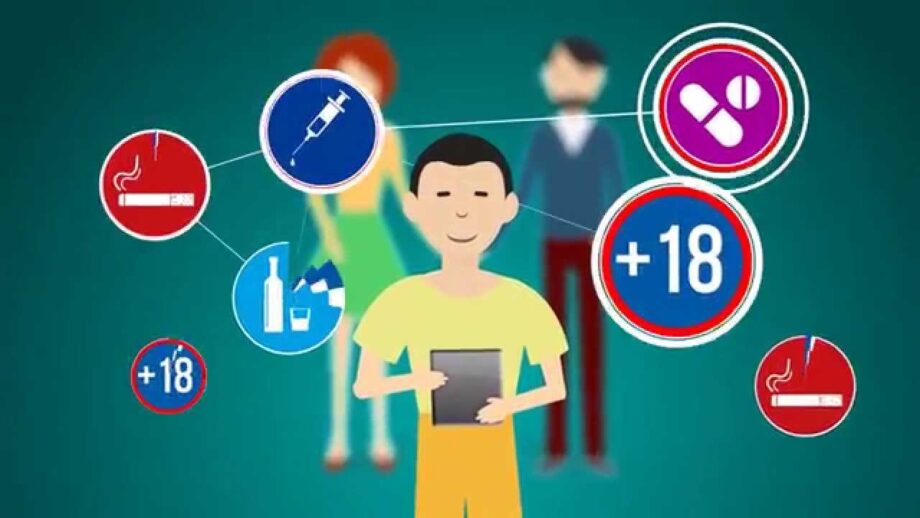
4. Сторонние мобильные приложения
Как мы уже показали выше, существует много подходов и разных программ для слежения за ребёнком через телефон. В том числе от производителей телефонов и от поставщиков мобильной связи. Однако они не позволяют прослушать разговоры. Вы не сможете прослушать окружение ребёнка, не прочитаете его переписку в мессенджерах или даже по СМС, если он их удалит. А чтобы знать, с кем и как ребёнок общается, и быть уверенным в его безопасности, телефонные разговоры необходимо прослушивать. Круг общения своих детей нужно знать.
Заканчиваем с убеждениями, и переходим напрямую к делу. Итак, как установить прослушку на телефон ребёнка, чтобы она реально работала и была удобна в использовании? Это можно сделать несколькими способами:
Установить прослушку на телефон ребёнка не составит особого труда даже тем родителям, которые плохо разбираются в современным технологиях. Акцент на платные решения делается по причине их качества. Ведь такие программы постоянно поддерживаются разработчиками в исправном состоянии. За ними внимательно следят и их пытаются сделать лучше чем у конкурентов. Чего не скажешь о бесплатных решениях «на коленке».
Если шпионские программы хорошо рассмотрены в других материалах на страницах нашего сайта (в этом разделе), то наиболее популярные программы родительского контроля мы рассмотрим далее в рамках этого материала.
5. Примеры приложений для отслеживания детей (почти шпионское ПО для телефонов)
Благодаря родительскому контролю члены семьи всегда будут знать, что ребёнок делает в телефоне: какое количество времени проводит, чем интересуется, где находится в конкретное время. Все приложения можно настроить по индивидуальным параметрам. Топ-5 программ слежения за ребёнком по телефону Андроид:
6. Топ 10 лучших приложений для родительского контроля для мониторинга
Программа для слежения за ребёнком через телефон предотвращает чрезмерное его нахождение за экраном смартфона, а также обеспечивает защиту ребёнка от просмотра нежелательного контента. Рейтинг 10 лучших программ, которые ограничивают активность детей в виртуальном мире.
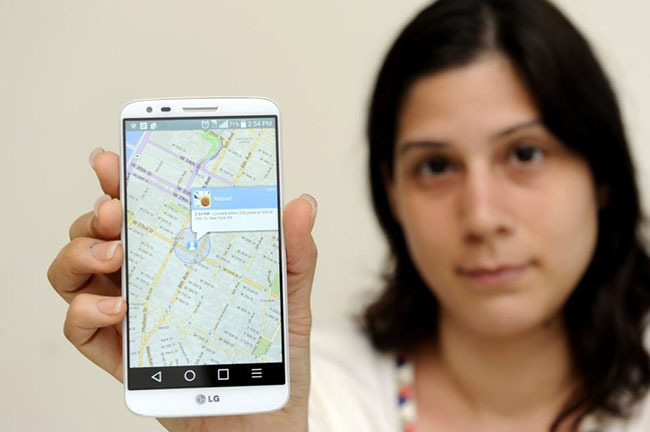
6.1. mSpy — элитная программа родительского контроля
Согласно многочисленным отзывам, одним из лучших современных приложений, которое обеспечивает родительский контроль, является mSpy. Программа на смартфон для слежения за ребёнком позволяет также мониторить поисковые запросы, блокировать отдельные программы, а также контролировать устанавливаемые приложения.
Основное преимущество программы – отслеживание, какое количество времени ребёнок тратит на то или иное приложение. Таким образом, приложение позволяет составить полноценную картину, чем занимается ребёнок, используя смартфон – учится, играет или бездельничает.
Но тут уместно одно маленькое замечание. mSpy — это полноценная скрытая шпионская программа для телефона. Родительский контроль — это только маркетинговый ход разработчиков.
6.2. Qustodio
Это приложение, которое позволяет следить за ребёнком по телефону на Андроид. Программа ограничивает время работы устройства, а также отдельных приложений. С помощью неё можно блокировать материалы, а также мониторить статистику в социальных сетях. Приложение передаёт точное местоположение чада благодаря GPS-отслеживанию. Программа доступна и на русском языке.
6.3. Net Nanny
Довольно старое, но проверенное приложение, обеспечивающее серьёзную защиту ребёнка от нежелательной активности. Оно обновляется до сих пор. Каждый год выходят усовершенствованные версии. «Интернет-няня» — это прекрасный вариант для запрета к непристойному контенту. Приложение присылает отчёты о происходящем на смартфоне чада. Это простая и удобная программа слежения за ребёнком по мобильному телефону.
У неё есть удобная функция оповещения. Так, программу можно настроить таким образом, что каждое «опасное» действие ребёнка будет провоцировать уведомление на смартфоне родителя.
6.4. Kidslox
Это многофункциональное приложение, которое является прекрасной защитой для детей от негативного контента. Оно позволяет выстроить расписание доступа к приложениям, а также следить за лимитами на использование. Программа не только блокирует небезопасные веб-сайты, но и целые приложения.
Все опасные программы запрещено будет использовать на защищённом устройстве. Родители самостоятельно смогут блокировать приложения, создавая безопасное пространство.
6.5. McAfee Safe Family
Среди программ слежения за ребёнком, существует ещё одна не менее известная. Её преимущество заключается в том, что установить можно как на ПК, так и на смартфон. Функции приложения:
- настройка показа веб-сайтов согласно категориям;
- заблокированные страницы, которые не смогут открыть дети;
- ограниченное использование социальных сетей.
6.6. Norton Family Parental Control
Это эффективная программа, чтобы следить за ребёнком через телефон. Основное преимущество – контроль запросов, загрузок, приложений, посещённых веб-сайтов.
Родители получают предупреждение об активности детей, а также могут дистанционно заблокировать устройство.
6.7. Mobile Fence Parental Control
Кроме распространённых функций, приложение содержит ряд особенностей. Оно способно создать «белый» список контактов, которые могут звонить и писать ребёнку.
Приложение вычисляет нежелательные фразы в переписке. Родители могут расширить набор нежелательных слов. При их обнаружении устройство сразу же отправляет сигнал семье. Это одна из лучших программ для прослушки телефона ребёнка.
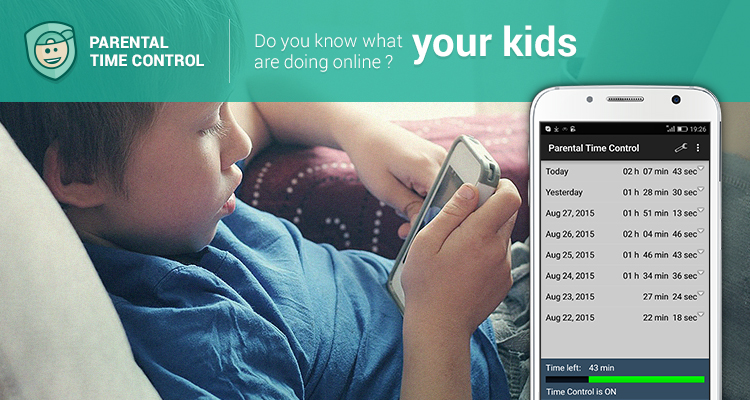
6.8. Bitdefender Parental Control
Приложение направлено на блокировку определённого вида информации. Оно подстраивается под конкретные задачи. Например, родители могут вручную вписать список сайтов, на которые будет запрещён вход.
Программа для слежения за телефоном ребёнка позволяет семье видеть все поисковые запросы, а также ограничивать функционал.
6.9. Kidoz
Программа с лёгкостью настраивается под индивидуальные особенности ребёнка. Например, можно создать две учётные записи для детей разного возраста.
Программа для слежения за ребёнком располагает собственным магазином одобренных для детей приложений.
6.10. Где мои дети
Название приложение «говорит» само за себя. У родителей есть прекрасная возможность узнать, где находятся их дети в данную минуту. Кроме того, можно прослушать, что происходит вокруг малыша. Однако для пользователей iPhone эта опция недоступна.
Кроме местоположения, приложение покажет точное время, когда ученик пришёл в школу.

7. Какое приложение выбрать?
Среди огромного разнообразия программ для слежения за детьми, сложно остановиться на определённом варианте. При выборе необходимо учитывать несколько критериев:
- Возраст ребёнка. Слежение за первоклассником и выпускником должно быть разное. Ведь у школьника старших классов должно быть личное пространство. А это означает, что контроль должен быть не слишком ограниченным.
- Набор функций. Для полноценного отслеживания понадобится воспользоваться продвинутыми методами.
- Сложность обхода блокировки. Современные дети очень хорошо разбираются в технологиях, поэтому они могут обойти старшее поколение в этом плане. Родительская программа должна быть не только безопасной, но и надёжной.
Самыми лучшими и популярными программами для контроля и прослушки телефона ребёнка являются – mSpy, Kidslox и Kidoz.
8. Выводы
Онлайн-угрозы являются серьёзными проблемами для здоровья и психики ребёнка. оэтому важно не пускать всё на самотёк, а установить программу слежки за детьми через телефон. Благодаря простым и доступным приложениям родители смогут обезопасить своих малышей в те моменты, когда они находятся в школе или на прогулке.
В отношении приложений для родительского контроля ведется множество споров.
Некоторые говорят, что установка программного обеспечения Google Family Link на мобильные устройства ребенка – это способ потерять его доверие.
Другие утверждают, что в настоящее время, когда телефоны и планшеты практически управляют нами, нет другого пути, кроме здорового управления временем в телефоне, которое предлагает Family Link.
Это не приложение, которое только отслеживает местонахождение малыша.
У него гораздо больше опций. Поэтому мы решили написать руководство о том, как установить эту программу, а также показать, на что оно действительно способно.
Что такое Family Link
Программа для родителей доступна в версиях для Android и iOS, приложение для детей можно установить только на Android.
Программа работает только на устройствах с одной учетной записью пользователя, поэтому вы не можете установить его на планшет, где несколько человек входят в свои собственные учетные записи.
Что такое семейная группа
Члены группы могут использовать семейную музыку и подписку на фильмы, делиться платными приложениями или использовать одну учетную запись для оплаты покупок в магазине Play.
Что могут делать родители?
Указывать часы использования устройства, дневной лимит времени, индивидуальные лимиты времени для использования приложений. Можете проверить расположение контролируемого устройства. Вы будете контролировать приложения, установленные на устройстве. Вы примените фильтры к результатам поиска игр и приложений. Вы примените фильтры к результатам поиска в браузере Chrome Можете одобрить или оплатить покупки, инициированные малышом.Установка и настройка Family Link
Перед использованием Google Family Link необходимо помнить несколько вещей.
Прежде всего, приложение позволит нам без проблем контролировать детский телефон, пока ему не исполнится 13 лет.
Пока не исполнилось 13 лет, ваш ребенок не сможет удалить управляющее приложение и не сможет, например, установить другие приложения по своему выбору, если того пожелает родитель.
Однако, если у Вас есть дети старшего возраста, они могут отключить родительский контроль Family Link в любое время.
Поэтому, если мы устанавливаем семейную ссылку Google для двенадцатилетнего ребенка, которому исполняется тринадцать лет, он может сделать выбор: остаться с текущими настройками наблюдения или отключить все наблюдения, о которых родитель, естественно, будет уведомлен.
Управляемое нами устройство должно иметь версию Android 7 или более позднюю.
Установите Family Link для детей и подростков на телефон. На устройстве родителя установите приложение Family Link для родителей.
Установка Google Family Link в основном простая операция. Поэтому мы обсудим ее наиболее важные шаги, сосредоточив внимание на сценарии, в котором мы просто настраиваем новый смартфон малыша.
Начинаем с создания новой учетной записи Google.
Эту операцию следует начинать со смартфона или планшета родителя, не забывая иметь под рукой устройство ответвления.
Версия Google Family Link для родителей доступна как для устройств Android, так и для устройств iOS.

До недавнего времени на Android телефонах и планшетах функции родительского контроля были ограничены: частично их можно было настроить во встроенных приложениях, таких как Play Маркет, YouTube или Google Chrome, а что-то более серьезное было доступно лишь в сторонних приложениях, о чем подробно в инструкции Родительский контроль Android. Теперь же появилось официальное приложение Google Family Link для реализации ограничений использования телефона ребенком, отслеживания его действий и местоположения.
В этом обзоре о том, как настроить Family Link для установки ограничений на Android устройстве ребенка, о доступных функциях отслеживания действий, геопозиции и некоторая дополнительная информация. Правильные шаги по отключению родительского контроля описаны в конце инструкции. Если вам не требуется установка ограничений и запретов, а нужно лишь иметь возможность получить положение ребенка или родственника на карте, для этих целей есть другое приложение от Goolge, подробнее: Как узнать местоположение друзей и родственников на Android. Также может быть полезно: Родительский контроль на iPhone, Родительский контроль в Windows 10.
Включение родительского контроля Android с помощью Family Link
Сначала о требованиях, которые должны быть соблюдены, чтобы можно было выполнить последующие действия по настройке родительского контроля:
- Телефон или планшет ребенка должен иметь Android 7.0 или более новую версию ОС. На официальном сайте сообщается, что есть некоторые устройства с Android 6 и 5, которые также поддерживают работу, однако конкретные модели не указаны.
- Устройство родителя может иметь любую версию Android, начиная с 4.4, также возможно управление с iPhone или iPad.
- На обоих устройствах должна быть настроена учетная запись Google (если у ребенка аккаунт не заведен, создайте его заблаговременно и войдите под ним на его устройстве), также потребуется знать пароль от неё.
- При настройке оба устройства должны быть подключены к Интернету (не обязательно к одной сети).
Если все указанные условия соблюдены, можно приступать к настройке. Для неё нам потребуется доступ сразу к двум устройствам: с которого будет осуществляться контроль и которое будет контролироваться.
Шаги по настройке будут следующими (некоторые незначительные шаги, наподобие «нажмите далее» я пропустил, иначе бы их получилось слишком много):
- На устройство родителя установите приложение «Google Family Link (для родителей)», скачать его можно из Play Маркет. Если вы устанавливаете его на iPhone/iPad, в App Store есть только одно приложение Family Link, устанавливаем его. Запустите приложение и ознакомьтесь с несколькими экранами возможностей родительского контроля.
- На вопрос «Кто будет пользоваться этим телефоном» нажмите «Родитель». На следующем экране — Далее, а затем, на запрос «Станьте администратором семейной группы» нажмите «Начать».
- Ответьте «Да» на запрос о том, есть ли у ребенка аккаунт Google (ранее мы договорились, что он уже есть).
- На экране отобразится запрос «Возьмите устройство вашего ребенка», нажмите «Далее», на следующем экране будет показан код настройки, оставьте ваш телефон открытым на этом экране.
- Возьмите телефон вашего ребенка и скачайте из Play Маркет Google Family Link для детей.
- Запустите приложение, на запрос «Выберите устройство, которым нужно управлять» нажмите «Это устройство».
- Укажите код, отображаемый на вашем телефоне.
- Введите пароль от учетной записи ребенка, нажмите «Далее», а затем — «Присоединиться».
- На устройстве родителя в этот момент появится запрос «Хотите настроить родительский контроль для этого аккаунта»? Отвечаем утвердительно и возвращаемся к устройству ребенка.
- Ознакомьтесь с тем, что сможет осуществлять родитель с помощью родительского контроля и, если вы согласны, нажмите «Разрешить». Включите менеджер профилей Family Link Manager (кнопка может быть внизу экрана и невидима без прокрутки, как у меня на скриншоте).
- Задайте имя для устройства (как оно будет отображаться у родителя) и укажите разрешенные приложения (затем можно будет изменить).
- На этом настройка как таковая завершена, после еще одного нажатия «Далее» на устройстве ребенка появится экран с информацией о том, что именно могут отслеживать родители.
- На устройстве родителя на экране «Фильтры и настройки управления» выберите «Настроить родительский контроль» и нажмите «Далее» для настройки основных параметров блокировок и других параметров.
- Вы окажетесь на экране с «плитками», первая из которых ведет к настройкам родительского контроля, остальные — сообщают основную информацию об устройстве ребенка.
- После настройки на электронную почту родителя и ребенка придет несколько писем с описанием основных функций и особенностей функционирования Google Family Link, рекомендую ознакомиться.
Несмотря на обилие этапов, сама по себе настройка не представляет сложностей: все шаги описаны по-русски в самом приложении и на этом этапе полностью понятны. Далее об основных доступных настройках и их значении.
Настройка родительского контроля на телефоне
В пункте «Настройки» среди параметров родительского контроля для Android телефона или планшета в Family Link вы найдете следующие разделы:
- Действия Google Play — установка ограничений на контент из Play Маркет, включая возможную блокировку установки приложений, скачивания музыки и других материалов.
- Фильтры Google Chrome, фильтры в Google поиске, фильтры на YouTube — настройка блокировки нежелательного контента.
- Приложения Android — разрешение и запрет запуска уже установленных приложений на устройстве ребенка.
- Местоположение — включение отслеживания местоположения устройства ребенка, информация будет отображаться на главном экране Family Link.
- Информация об аккаунте — сведения об учетной записи ребенка, а также возможность остановить контроль (Stop supervision).
- Управление аккаунтом — информация о возможностях родителя по управлению устройство, а также возможность остановить родительский контроль. На момент написания обзора почему-то на английском языке.
Некоторые дополнительные настройки присутствуют на основном экране управления устройством ребенка:
- Время использования — здесь можно включить ограничения по времени использования телефона или планшета ребенком по дням недели, также можно задать время сна, когда использование недопустимо.
- Кнопка «Настройки» на карточке с именем устройства позволяет включить отдельные ограничения для конкретного устройства: запрет добавления и удаления пользователей, установки приложений из неизвестных источников, включения режима разработчика, а также изменить разрешения приложений и точность определения местоположения. На этой же карточке есть пункт «Воспроизвести сигнал», чтобы заставить звонить потерянное устройство ребенка.
Дополнительно, если с экрана родительского контроля для конкретного члена семьи перейти на уровень «выше», к управлению семейной группой, в меню вы сможете обнаружить запросы на разрешения от детей (если таковые отправлялись) и полезный пункт «Родительский код», который позволяет разблокировать устройство ребенка без доступа к интернету (коды постоянно обновляются и имеют ограниченный срок действия).
В разделе меню «Семейная группа» можно добавить новых членов семьи и настроить родительский контроль и для их устройств (также можно добавить дополнительных родителей).
Возможности на устройстве ребенка и отключение родительского контроля
У ребенка в приложении Family Link не так много функциональности: можно узнать, что именно могут видеть и делать родители, ознакомиться со справкой.

Важный пункт, доступный ребенку — «О родительском контроле» в главном меню приложения. Здесь, среди прочего:

- Подробное описание возможностей родителей по установке ограничений и отслеживанию действий.
- Советы о том, как убедить родителей изменить настройки, если ограничения оказались драконовскими.
- Возможность отключить родительский контроль (дочитайте до конца, прежде чем негодовать), если он был установлен без вашего ведома и не родителями. При этом происходит следующее: родителям отправляется уведомление об отключении родительского контроля, а все устройства ребенка полностью блокируются на 24 часа (разблокировать можно только с контролирующего устройства или по прошествии указанного времени).
На мой взгляд, реализация отключения родительского контроля реализована грамотно: она не дает преимуществ, если ограничения были действительно установлены родителями (они их вернуть в течение 24 часов, а в это время пользоваться устройством не получится) и дает возможность избавиться от контроля, если он был настроен посторонними лицами (им для повторной активации потребуется физический доступ к устройству).
Напомню, что родительский контроль можно отключить с управляющего устройства в настройках «Управление аккаунтом» без описанных ограничений, правильный путь отключения родительского контроля, позволяющий избежать блокировок устройства:
Дополнительная информация
Реализация родительского контроля для Android в Google Family Link — наверное, лучшее решение такого рода для данной ОС, необходимость использования сторонних средств отпадает, доступны все необходимые опции.
Также учтены возможные уязвимости: нельзя удалить учетную запись с устройства ребенка без разрешения родителя (это позволило бы «выйти» из-под контроля), при отключении определения местоположения оно автоматически включается снова.
Замеченные недостатки: некоторые опции в приложении не переведены на русский язык и, что даже более важно: нет возможности установки ограничений на отключение Интернета, т.е. ребёнок может отключить Wi-Fi и мобильный интернет, в результате ограничения останутся в действии, но местоположение отследить не удастся (встроенные средства iPhone, например, позволяют запретить отключение Интернета).
Внимание, если телефон ребенка заблокировался и не удается разблокировать его, обратите внимание на отдельную статью: Family Link — устройство было заблокировано.
Читайте также:


